
Es muy común ahora llegar a cualquier sitio y preguntar si te pueden compartir la red WiFi, de hecho, en sitios como restaurantes y cafeterías ya es esencial contar con una red WiFi que puedan compartir con sus clientes. Por eso es necesario que sepas que, si tu móvil está conectado a una red WiFi, puedes utilizarlo para compartir esa red a otras personas.
El proceso para compartir una red WiFi usando tu móvil es muy sencillo y funciona tanto en Android como en iOS. La mejor parte es que esta función ya está incorporada en la mayoría de los móviles Android, al igual que el test de Internet oculto que traen los Xiaomi. De igual forma, si tu móvil no cuenta con esta opción, tenemos una alternativa que puedes aplicar con cualquier smartphone para compartir WiFi sin dar la contraseña.
Primero, ve a revisar bien el router

Dependiendo de tu empresa proveedora de Internet, es probable que el router que ellos te incluyen con la instalación ya venga con la contraseña impresa por debajo del dispositivo o por los laterales. Si el router lo compraste aparte, esta posibilidad disminuye bastante, pero no pierdes nada con ir hasta el router y fijarte si ves la contraseña o un código QR.
Si no ves la contraseña, pero ves un código QR y nadie ha alterado la configuración de ese router, lo único que tienes que hacer es tomar el dispositivo que quieres conectar a la red y usarlo para escanear el código. Por supuesto, si alguien ha modificado la configuración del router, ya ese código probablemente no te funcione, pero no te preocupes, tenemos otros trucos que puedes probar.
¿Cómo compartir una red WiFi usando un móvil Android?
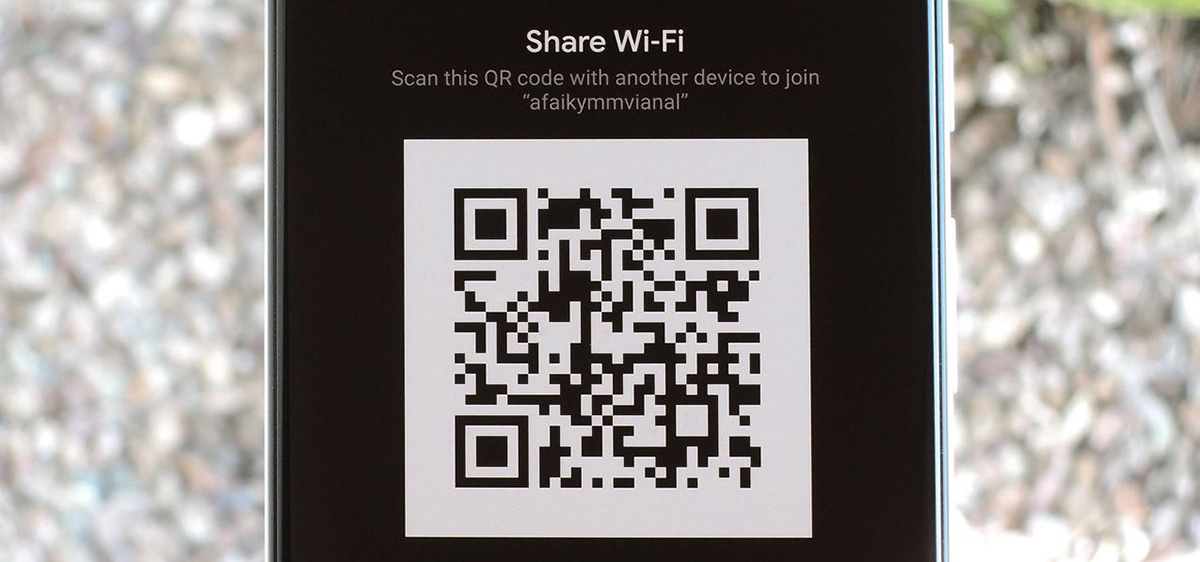
Existen dos formas de compartir una red WiFi sin decir la contraseña, pero tienes un móvil Android conectado a esa red. La primera es la forma nativa que viene en la gran mayoría de los móviles actuales y la segunda es a través de una página web. Vamos a ir una a una, hasta que encuentres un método que sí te funcione.
Compartir WiFi desde las opciones de tu móvil
Desde hace ya varios años se ha incluido en los dispositivos móviles Android la opción de compartir conexión a una red WiFi. Para poder hacer esto, solo sigue los pasos que te dejamos a continuación:
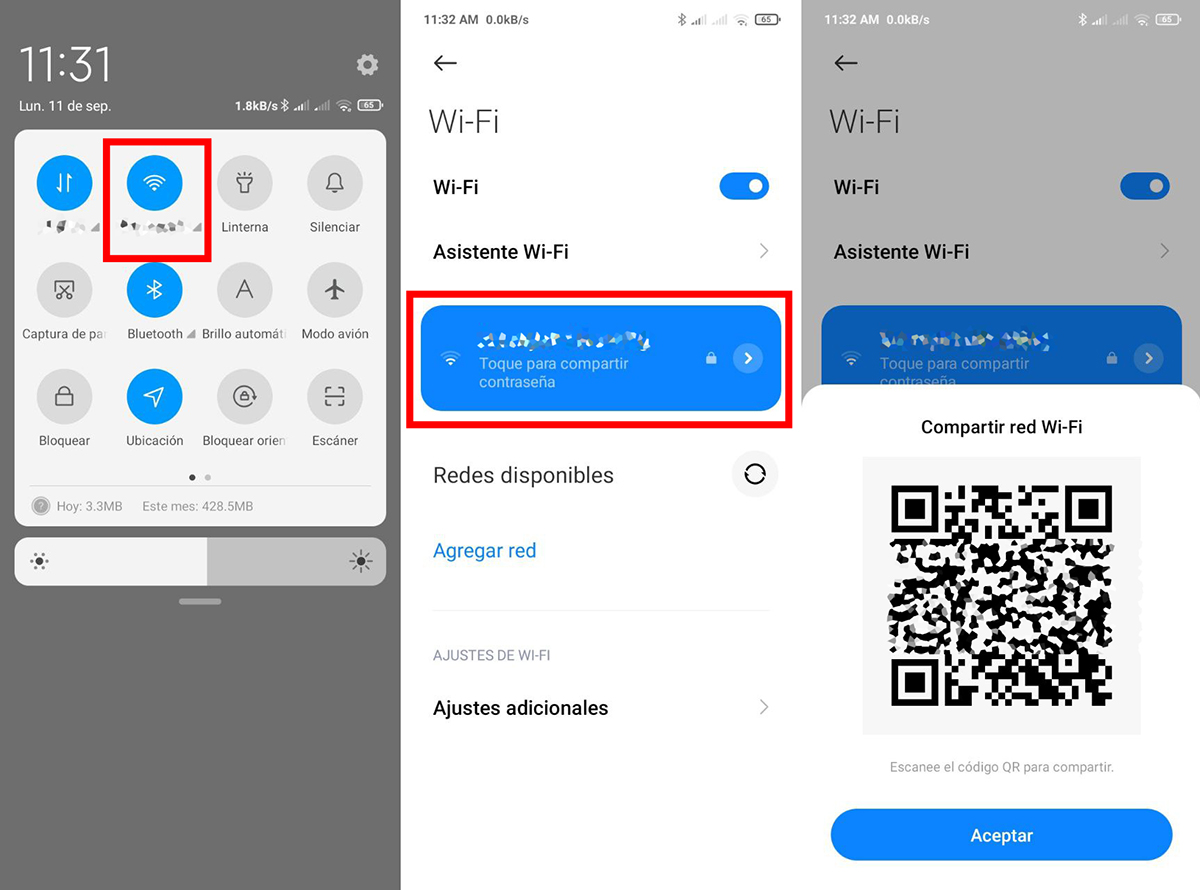
- Abre el menú de notificaciones y deja presionado el icono del WiFi para ir a las opciones de WiFi.
- Presiona en la red a la que estás conectado.
- Y listo, ahora aparecerá el código QR para que los demás dispositivos puedan escanearlo y conectarse sin necesidad de que les digas la contraseña.
Este es el método en la mayoría de los móviles Xiaomi, sin embargo, es probable que los pasos cambien un poco dependiendo del móvil Android. Por ejemplo, en otros dispositivos es necesario entrar en los detalles de la red, para encontrar la opción de Compartir. Lo importante es que busques bien, porque es muy probable que tengas la opción disponible en tu móvil.
Compartir WiFi usando una página web
Si ya te has cansado de buscar y no encuentras por ningún lado la opción de compartir red en tu móvil, no te preocupes, aún existe la opción de páginas como Qifi. Este sitio web te permitirá generar un código QR desde la página sin importar el dispositivo que estés utilizando, es decir, también funciona en un iPhone.
Para generar un código QR para compartir una red WiFi, sigue los pasos que te dejamos a continuación:
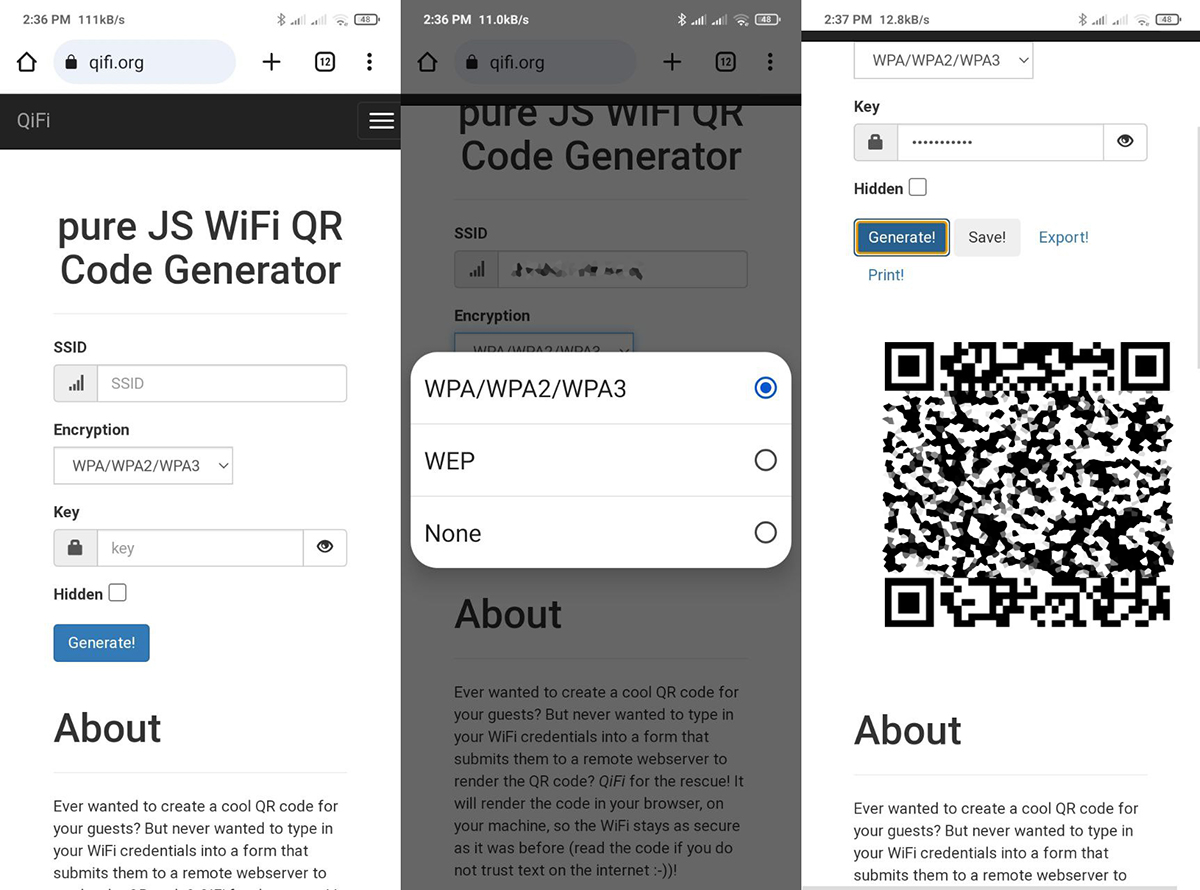
- Ingresa en la página oficial de Qifi, utilizando el siguiente enlace.
- Ahora, llena los campos solicitados como el nombre de la red (SSID) el tipo de clave que utiliza y la contraseña.
- Presiona en Generar y listo, aparecerá un código QR, ese código lo puedes guardar, así no tienes que meterte a la página todo el tiempo.
¿Cómo compartir una red WiFi usando un iPhone?
Los móviles iPhone no cuentan naturalmente con esta opción, pero si tú eres usuario de un dispositivo Apple y quieres compartir una red WiFi sin tener que dar la contraseña a otras personas, no te preocupes porque también existe un método para esto. Esta forma de compartir acceso a una red WiFi es especial para móviles con iOS y funciona creando un atajo con una aplicación de la App Store.
Para compartir una red WiFi sin tener que dar la contraseña usando un iPhone, sigue los pasos que te explicamos aquí:
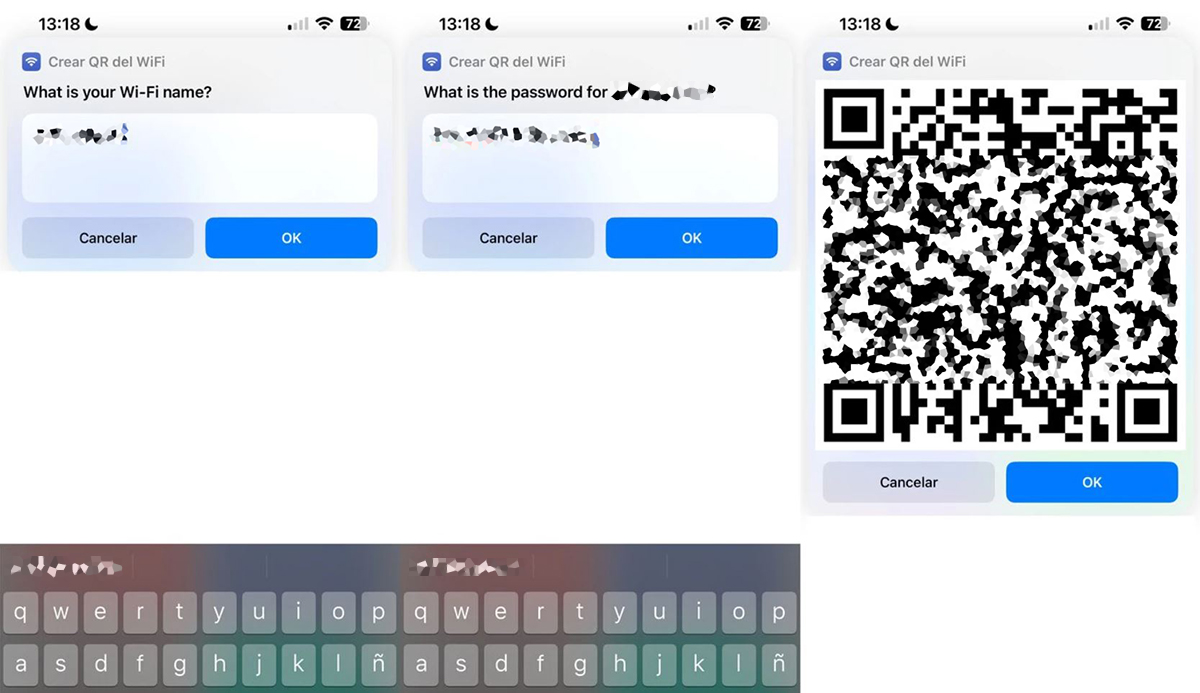
- Ingresa en el siguiente enlace para hacer un atajo hacia la creación de un código QR para conectarse a la misma red WiFi que está usando tu dispositivo Apple.
- Si no tienes la app de Atajos, primero descárgala directamente de la App Store y vuelve al primer paso.
- Una vez dentro del atajo lo único que tienes que hacer es poner el nombre de la red y la contraseña.
- Y listo, tu código QR se generará, enséñaselo a las personas que quieran conectarse y diles que lo escaneen con su móvil.
De igual forma, como ya te comentamos antes, también puedes hacer uso de alguna página web como la plataforma de Qifi que te acabamos de enseñar en la sección anterior. Recuerda que para poder abrir el escáner en el móvil de las personas que quieren conectarse, puedes hacerlo directamente desde la sección de WiFi, presionando en la opción de Escanear código QR o abriendo el escáner del móvil.
Eso ha sido todo por ahora con nuestro artículo sobre cómo compartir una red WiFi sin dar la contraseña. Si te interesa conocer más trucos de Internet como este, en nuestra plataforma tenemos muchos artículos que no te puedes perder. Por ejemplo, tenemos un tutorial de cómo entrar a páginas web bloqueadas, sin necesidad de una VPN y cómo conectarse a una red WiFi oculta.
Si tienes alguna duda sobre algo de lo que acabamos de explicar aquí, déjala en la sección de comentarios para que podamos ayudarte a resolverlo. Por ahora nos despedimos y esperamos verte pronto por aquí de nuevo.
















